
Inkognitómód - a böngésző privát módja, amikor a böngészőben dolgozik, a meglátogatott webhelyekre vonatkozó adatok, keresési lekérdezések és a felhasználó tevékenységével kapcsolatos egyéb információk nem kerülnek mentésre. A böngésző, amikor bizonyos erőforrásokat látogat meg az interneten, bizonyos mennyiségű információt gyűjt a felhasználói műveletekről.
Alapvetően ez szükséges a kívánt oldal gyors megnyitásához, a korábban bevitt adatok automatikus beviteléhez a bejárat formájában stb..
Tartalom:- Hogyan léphetünk be inkognitómódba a Google Chrome-ban
- Az inkognitómód engedélyezése a Yandex.Browser alkalmazásban
- A privát böngészés engedélyezése a Mozilla Firefoxban
- Hogyan váltsunk inkognitómódba az Opera-ban
- Privát böngészés a Microsoft Edge alkalmazásban
- Az inkognitómód engedélyezése az Internet Explorerben
- Gyorsbillentyűk inkognitómódba való belépéshez: táblázat
- A cikk következtetései
Bizonyos esetekben a felhasználónak magánként kell használnia a böngészőt, anélkül, hogy elmentené a látogatások és keresések előzményeit, és nem hagyhatna tevékenysége nyomát. Erre akkor lehet szükség, ha például el kell rejtenie valamit rokonai vagy munkatársai ellen, ha hozzáférnek a számítógépéhez.
Ehhez engedélyezze az inkognitómódot a böngészőben. Minden nagyobb böngésző támogatja a privát módot, amelyet böngészőkben másként hívnak: "inkognitómód", "privát böngészés", "InPrivate mód".
Az inkognitómód engedélyezése után a következő adatok nem kerülnek mentésre a böngészőben:
- a meglátogatott weboldalak története;
- Keresési előzmények
- A belépési adatok a weboldalon található bejelentkezési űrlapokon
- A cookie fájlok (cookie);
- letöltési lista;
- a böngésző nem emlékszik a jelszavakra;
- a privát módból való kilépés után a gyorsítótár és az offline adatok törlődnek.
A privát böngészési módban létrehozott könyvjelzőket egy normál böngészőben menti el. Az inkognitómódban letöltött fájlokat nem törli a számítógép. Felhívjuk figyelmét, hogy az inkognitómód nem nyújt anonimitást..
Az inkognitómód külön ablakban működik, amely a szokásos böngészőablakkal párhuzamosan nyílik. Privát módban történő munka közben a felhasználó egyszerre használhat szokásos böngészőt és inkognitómódban nyitott böngészőt. Az előzményeket és más személyes adatokat nem csak a privát módban megnyitott böngészőben menti el.
Az inkognitómódba lépéshez gyorsbillentyűket kell használni. A billentyűparancsokkal kapcsolatos további információkért lásd a cikk böngészőspecifikus fejezeteit, valamint a cikk végén található összefoglaló táblázatot..
Hogyan léphetünk be inkognitómódba a Google Chrome-ban
Az inkognitómód a Chrome-ban nem hagy nyomot a számítógépen (sütik, keresési és böngészési előzmények stb.) Az inkognitó-fülek bezárása után. A böngészőhöz hozzáadott könyvjelzők és a letöltött fájlok a számítógépre kerülnek.
Az internetszolgáltató és a szervezet rendszergazdája látni fogja a műveleteket. A meglátogatott webhelyek szintén tudni fognak látogatásáról..
Az inkognitómód többféle módon indul el a Google Chrome-ban:
- Lépjen a "Google Chrome beállításai és kezelése" elemre, majd kattintson az "Új inkognitóablak" elemre..
- Nyomja meg a billentyűzeten a "Ctrl" + "Shift" + "N" billentyűket.
- Kattintson a jobb gombbal a Google Chrome böngésző ikonjára a tálcán, válassza az "Új inkognitóablak" lehetőséget..
- Kattintson a jobb gombbal a linkre, és válassza a helyi menü „Link megnyitása ablakban inkognitómódban” menüpontját.
Ezután megnyílik egy inkognitómódú Google Chrome böngészőablak..

Az inkognitómód letiltásához zárja be a privát módban elindított Chrome böngésző ablakot.
Az inkognitómód engedélyezése a Yandex.Browser alkalmazásban
Az inkognitómód a Yandex böngészőben lehetővé teszi, hogy ne mentse el kéréseit és látogatásait, sütiket (sütiket) stb..
Az inkognitómód megnyitásának módja a Yandex böngészőben számos módon lehetséges:
- Lépjen a Yandex.Browser beállításaira, kattintson az "inkognitómód".
- Nyomja meg egyszerre a "Ctrl" + "Shift" + "N" billentyűzetet.
- Kattintson a jobb gombbal a tálcán a böngésző ikonjára, válassza az "Új ablak inkognitómódban" lehetőséget..
- Miután a jobb egérgombbal kattintott a linkre, válassza az "A link megnyitása inkognitómódban" lehetőséget..
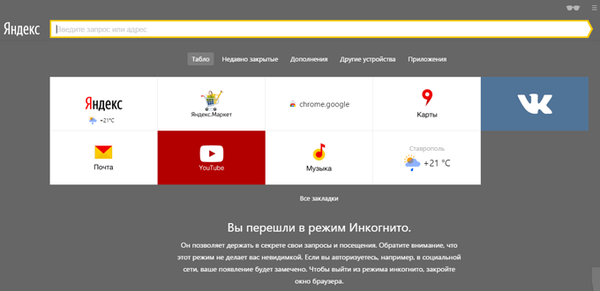
Az inkognitómódból való kilépéshez zárja be a privát módban elindított Yandex böngésző ablakot.
A privát böngészés engedélyezése a Mozilla Firefoxban
A Mozilla inkognitómódját Privát böngészésnek nevezzük. Az inkognitómódba a következő módon léphet be a Firefoxban:
- Nyomja meg a billentyűzeten a "Ctrl" + "Shift" + "P" billentyűket.
- Kattintson a "Menü megnyitása" gombra, majd a "Privát ablak" gombra..
- Miután a tálcán kattintott a Mozilla Firefox böngésző ikonjára, válassza az "Új privát ablak" lehetőséget..
- Kattintson a jobb gombbal a linkre, válassza a "Link megnyitása új privát ablakban" lehetőséget..
A Mozilla Firefox böngészőjében, "Privát böngészés" módban, a nyomkövetés elleni védelem engedélyezve van annak megakadályozására, hogy egyes webhelyek olyan nyomkövetőket használnak, amelyek információkat gyűjtnek a felhasználói viselkedésről.
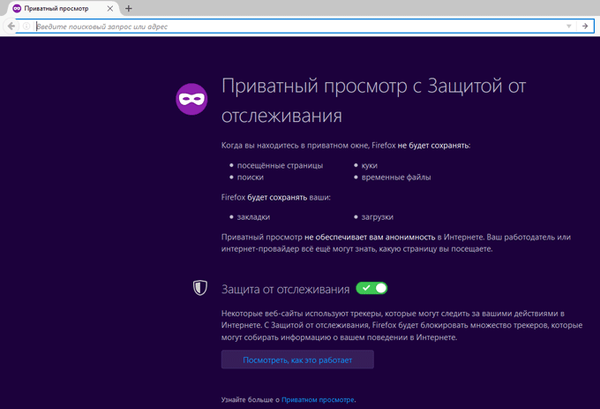
Zárja be az inkognitó lapokat a privát módból való kilépéshez a Mozilla Firefox alkalmazásban.
A Mozilla Firefox beállításaiban, az "Adatvédelem" lapon, az "Előzmények" elemben választhat másik böngésző módot, például: "A Firefox nem fogja emlékezni az előzményekre".
Hogyan váltsunk inkognitómódba az Opera-ban
Az Opera inkognitómódját "Privát böngészés" -nek hívják. Számos lehetőség van a privát böngészés belépésére az Opera böngészőben:
- Nyomja meg a "Menü" gombot, válassza a "Saját ablak létrehozása" lehetőséget..
- Nyomja meg a billentyűzetet a "Ctrl" + "Shift" + "N".
- Kattintson a jobb gombbal a tálcára az Opera böngésző ikonján, majd válassza a "Saját ablak létrehozása" lehetőséget..
- Kattintson a jobb gombbal a linkre, kattintson a "Megnyitás privát ablakban" elemre..
Miután inkognitómódban bezárta a böngészőablakot, az összes adat törlődik. A nagyobb adatvédelem érdekében használja az Opera böngészőbe beépített VPN-t..
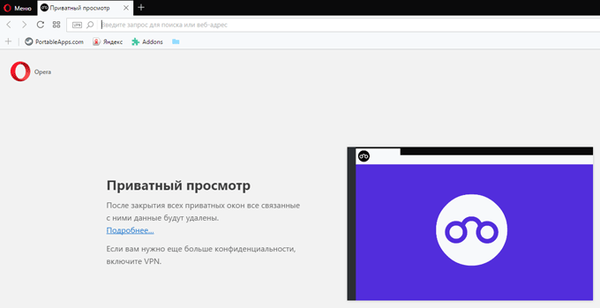
- Hogyan lehet a jelszót csillagok (pontok) alatt látni a böngészőben
- Hogyan lehet eltávolítani a jelszavakat a böngészőben?
Privát böngészés a Microsoft Edge alkalmazásban
A Microsoft Edge esetében az inkognitómódot InPrivate-böngészésnek hívják. A Microsoft Edge böngészőben többféle módon engedélyezheti a privát módot:
- Lépjen a "Beállítások és egyéb" elemre, kattintson az "Új InPrivate ablak" elemre..
- A tálcán kattintson a jobb gombbal az Edge böngésző ikonjára, válassza az "Új InPrivate ablak" helyi menüpontot..
- A privát böngészés engedélyezéséhez nyomja meg a "Ctrl" + "Shift" + "P" billentyűparancsot..
Ezt követően egy inkognitóablak nyílik meg a Microsoft Edge böngészőben..
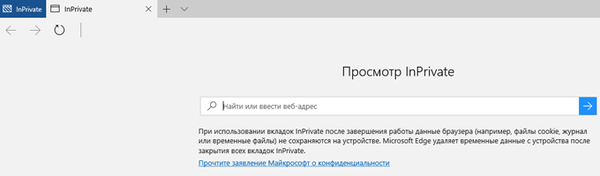
Az összes InPrivate fül bezárása után a privát módban használt ideiglenes adatok törlődnek a Microsoft Edge böngészőből..
Az inkognitómód engedélyezése az Internet Explorerben
Az Internet Explorer inkognitómódját „privát böngészésnek” nevezik - InPrivate. Az inkognitómódba az Internet Explorerben az alábbi módokon léphet be:
- Lépjen be a privát böngészésbe, ha egyszerre megnyomja a "Ctrl" + "Shift" + "P" billentyűzetet..
- Kattintson a jobb gombbal az Internet Explorer böngésző ikonjára a tálcán, válassza az "Indítsa el az InPrivate böngészést" lehetőséget..
- Lépjen az "Eszközök" menübe, válassza a "Biztonság" lehetőséget, majd kattintson a "View InPrivate" elemre..
Ezt követően megnyílik az Internet Explorer böngészőablaka, üzenettel: "Az InPrivate böngészés engedélyezve van." Alapértelmezés szerint az "InPrivate böngészés" módban az eszköztárak és a bővítmények le vannak tiltva a böngészőben (ezt a beállítást meg lehet változtatni).
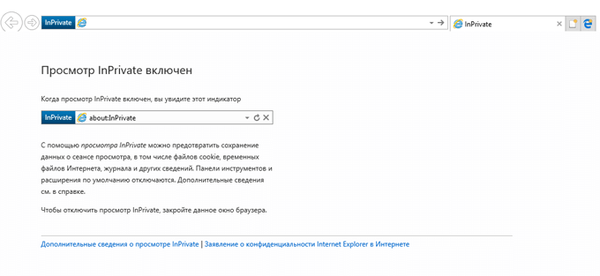
Az InPrivate mód az ablak bezárása után kikapcsol a böngészőben.
Gyorsbillentyűk inkognitómódba való belépéshez: táblázat
A táblázat tartalmazza a Windows, Linux és Chrome OS operációs rendszerek legnépszerűbb böngészőiben használt gyorsbillentyűket.
| böngésző | kulcsok |
|---|---|
| Google Chrome, Yandex.Browser, Opera | Ctrl + Shift + N |
| Mozilla Firefox, Microsoft Edge, Internet Explorer | Ctrl + Shift + P |
A cikk következtetései
Annak érdekében, hogy ne mentse el a munkával kapcsolatos adatokat a böngészőben, a felhasználó használhatja egy külön ablakban elindított inkognitómódot. Privát módban a böngészési előzmények, a keresések, a sütik és az egyéb adatok nem kerülnek mentésre.
Kapcsolódó publikációk:- Szülői felügyelet a Google Chrome-ban
- Chrome takarító eszköz - Chrome takarító eszköz
- Az eszköztipp letiltása a Google Chrome lapokon
- A böngésző gyorsítótárának ürítése
- Forgalom mentése - Adatkímélő kiterjesztés











